ExcelでURLからトップレベルドメイン(TLD)を取得する方法

この記事では、ExcelのURLからトップレベルドメイン(tld)を取得する方法を学習します。
シナリオ:
まず、トップレベルドメインとは何かを理解したいと思います。 URLまたはメールアドレスが指定されている場合、。の後の最後の部分を抽出する必要がある場合があります。指定されたURLまたは電子メールの(char)。その最後の部分はトップレベルドメインと呼ばれます。以下に示すスナップショットでは、一般的なタイプのURLが示され、URLのトップレベルドメインはcomです。 httpの部分はプロトコルと呼ばれ、次にそのサブドメイン、次にドメイン、最後が。*(char)で区切られたトップレベルドメインです。
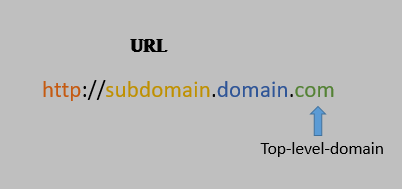
以下に、URLまたは電子メールアドレスからトップレベルドメインを取得する方法についての詳細を示します。
問題を解決する方法は?
通常、トップレベルドメインは最後の。*(char)の後にあります。
この問題に対して、次の関数を使用します。
。 link:/ text-excel-right-function [RIGHT function]
。 link:/ lookup-formulas-excel-find-function [FIND function]
。 link:/ excel-text-formulas-excel-substitute-function [SUBSTITUTE function]
。 link:/ excel-text-formulas-len-function-in-excel [LEN function]
ここでは、いくつかのロジックを使用して最後の。(char)を見つけます。 RIGHT関数は、最後から選択する文字数を認識して、最後からテキストを抽出します。最後のを区別すればそれを知ることができます。 (char)残りから。*(char)。差別化文字は一意の文字である必要があります。次に、差別化文字の位置を見つけて、トップレベルドメインの開始位置を取得します。
一般式:
|
=
–
(url,”.”,”%”,
– (
|
url:指定されたURLまたは電子メールアドレス%:区別文字。*:ルックアップ文字
例:
これらすべてを理解するのは混乱するかもしれません。例で実行して、この例を理解しましょう。ここにいくつかのURLがあり、トップレベルドメインとなる最後の値まで抽出する必要があります。以下は
を取得するための式です===式を使用してください:
|
=
–
(C4, “.” , “%” ,
– (
|
説明:
-
link:/ excel-text-formulas-len-function-in-excel [LEN]
( link:/ excel-text-formulas-excel-substitute-function [SUBSTITUTE](C4、 “。”、 “”)は、C4のテキストの長さを。(char)なしで返します。
-
` link:/ excel-text-formulas-len-function-in-excel [LEN] `(C4)
は文字列の長さを返します。
2つの差は次の数を返します。 。*(Char)
本文中。ここに2。*(char)があるので、数式は次のようになります。
RIGHT(C4、21 –FIND( “%”、SUBSTITUTE( C4、 “。”、 “%”、21-19))))
-
link:/ excel-text-formulas-excel-substitute-function [SUBSTITUTE]
関数は。を置き換えます。 (char)2番目のオカレンスでのみ “%*”(区別文字)を使用します。式は次のようになります。
RIGHT(C4、LEN(C4)-FIND( “%”、 “about:blank [ http://www.google%com] “))
FIND関数は、文字列内の「%*」(char)を検索し、その位置を返すようになりました。
-
` link:/ text-excel -right-function [RIGHT] `
関数はnum_chartを受け取りますo文字列の右から3の値を返します。
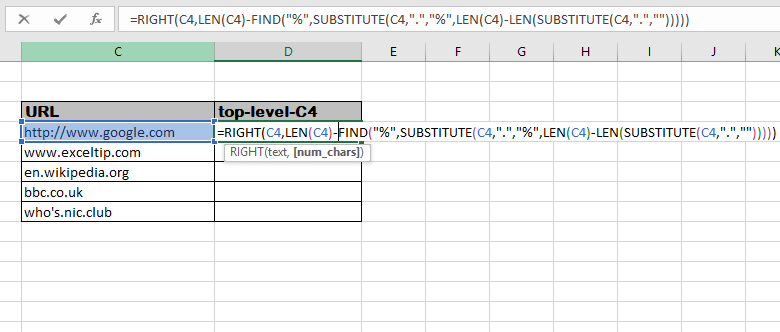
ここでは、セル参照を使用して与えられた数式に対するすべての引数。
Enterキーを押して、結果を取得します。
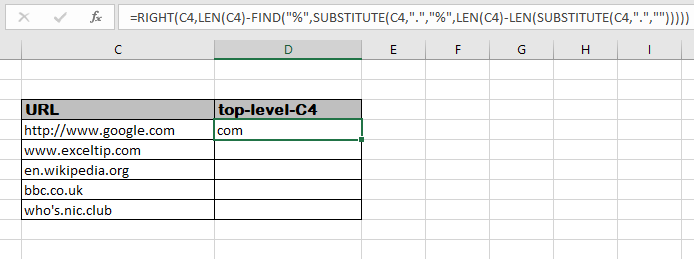
上記のスナップショットでわかるように、「http://www.google.com [http://www.google.com]」のトップレベルドメインはcom *です。次に、ショートカットCtrl + Dを使用するか、B2セルの右下隅をドラッグして、数式を残りのセルにコピーします。
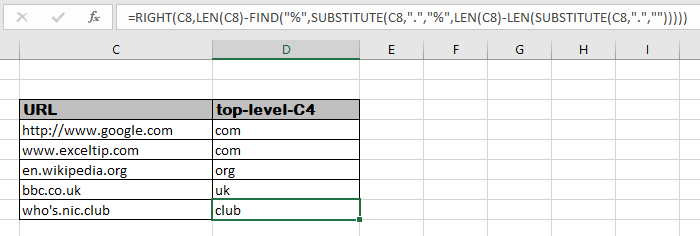
ここで、指定されたすべてのURLまたは電子メールアドレス、式がすべての値からトップレベルドメインを抽出していることがわかります。通常、URLを使用してパス値を受け取り、式の使用に関するすべての注意事項を示します。
注:
。数式は数値でのみ機能します。
。区別する文字は一意の文字である必要があります。そうでない場合、数式はエラーを返します。
。数式のパーツを確認し、最初にパーツを選択してF9を使用します。これは、数式がどのように機能しているかを確認し、いくつかの間違いを解消したい場合に使用されます。
ExcelのURLからトップレベルドメイン(tld)を取得する方法に関するこの記事が説明的であることを願っています。ここでテキスト式に関する他の記事を見つけてください。あなたが私たちのブログが好きなら、Facebookであなたのfristartsとそれを共有してください。また、TwitterやFacebookでフォローすることもできます。私たちはあなたから話を聞くのが大好きです、私たちがどのように私たちの仕事を改善、補完、または革新し、あなたのためにそれをより良くすることができるかを私たちに知らせてください。 [email protected]までご連絡ください
関連記事:
link:/ excel-text-formulas-excel-replace-vs-substitute-function [Excel REPLACE vsSUBSTITUTE関数]:REPLACE関数とSUBSTITUTE関数は最も誤解されている関数です。特定のテキストを検索して置き換えるには、SUBSTITUTE関数を使用します。 REPLACEは、文字列内の多数の文字を置き換えるために使用されます。
link:/ excel-text-replace-text-from-ending-of-a-string-from-variable-position [可変位置から始まる文字列の終わりからテキストを置き換える]:テキストの終わりからテキストを置き換える文字列の場合、REPLACE関数を使用します。 REPLACE関数は、文字列内のテキストの位置を使用して置き換えます。
link:/ excel-text-formulas-check-a-list-of-texts-in-string [文字列にExcelで多くのテキストの1つが含まれているかどうかを確認する方法]:文字列に複数のテキストが含まれているかどうかを確認するにはテキスト、この式を使用します。 SUM関数を使用してすべての一致を合計し、ロジックを実行して、文字列に複数の文字列のいずれかが含まれているかどうかを確認します。
link:/ counting-count-cells-that-contain-specific-text [特定のテキストを含むセルを数える]:単純なCOUNTIF関数が魔法をかけます。特定の文字列を含む複数のセルの数をカウントするには、COUNTIF関数でワイルドカード演算子を使用します。
人気の記事:
link:/ keyboard-formula-shortcuts-50-excel-shortcuts-to-increase-your-productivity [生産性を向上させるための50のExcelショートカット]:タスクをより速くします。これらの50のショートカットにより、Excelでの作業がさらに高速になります。
link:/ forms-and-functions-introduction-of-vlookup-function [ExcelのVLOOKUP関数の使用方法]:これは、さまざまな範囲やシートから値を検索するために使用される、Excelの最も使用され人気のある関数の1つです。 。 link:/ Tips-countif-in-microsoft-excel [ExcelでCOUNTIF関数を使用する方法]:この驚くべき関数を使用して条件付きの値をカウントします。特定の値をカウントするためにデータをフィルタリングする必要はありません。ダッシュボードを準備するには、Countif関数が不可欠です。
link:/ excel-formula-and-function-excel-sumif-function [ExcelでSUMIF関数を使用する方法]:これはもう1つのダッシュボードの必須関数です。これは、特定の条件で値を合計するのに役立ちます。